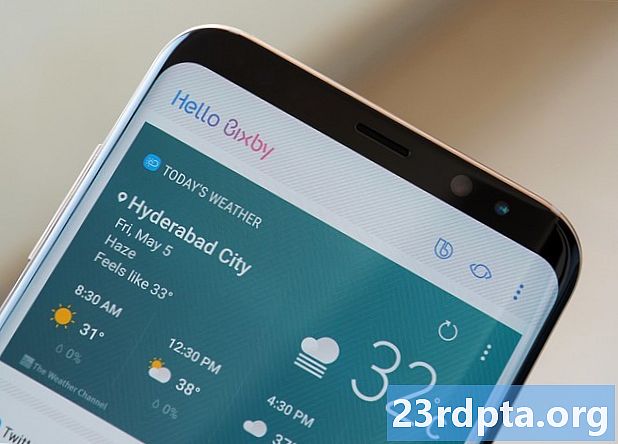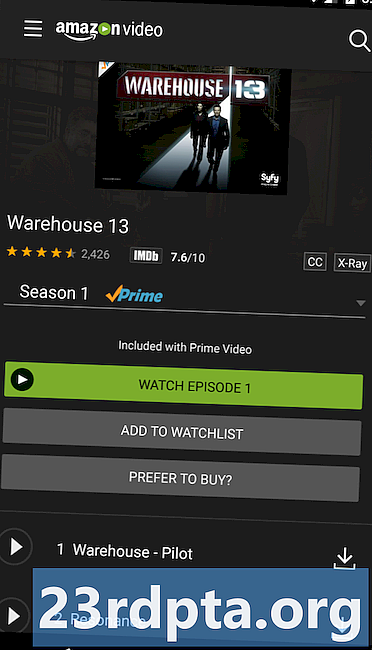Zawartość
- Przejdź do aplikacji
- Nagraj trochę dźwięku
- Słuchaj lub wyświetl transkrypcję
- Wyszukaj swoje nagrania
- Zapisz na Dysku Google lub udostępnij
- To jest to!

treść jest dostarczana przez MNML Case, twórcę najcieńszej obudowy telefonu na świecie. Zaoszczędź 25% na obudowie Pixel 4 lub Pixel 4 XL, korzystając z kodu rabatowego AAPixel4.
Pixel 4 i Pixel 4 XL właśnie się uruchomiły, a wraz z nimi pojawiła się nowa aplikacja do nagrywania z kilkoma ładnymi funkcjami.
Czym różni się to od zwykłej aplikacji do nagrywania? Google wykorzystuje istniejące możliwości rozpoznawania mowy i wyszukiwania, aby umożliwić transkrypcje z możliwością wyszukiwania. Oznacza to, że możesz nagrać coś i od razu wyszukać słowa, frazy, a nawet miejsca, w których coś powiedziałeś. Pomyśl o tym jak o wyszukiwaniu zdjęć Google, ale o dźwięku.
Jak więc korzystać z nowej aplikacji do nagrywania Pixel 4? Pozwól, że przeprowadzę cię krok po kroku.
Przejdź do aplikacji
![]()
Uruchom aplikację rejestrującą Pixel 4. Gdy otworzysz go po raz pierwszy, pojawi się pytanie, czy chcesz włączyć tagi lokalizacji dla nagrań. Nacisnąłem przycisk Akceptuj, ponieważ możliwość wyszukiwania według lokalizacji jest dla mnie bardzo przydatna. Następnie możesz rozpocząć nagrywanie.
Nagraj trochę dźwięku
![]()
Naciśnij duży czerwony przycisk, aby rozpocząć nagrywanie dźwięku. Niestety obecnie nie można importować zewnętrznego dźwięku.
Słuchaj lub wyświetl transkrypcję
![]()
Zapisz transkrypcję i dotknij, aby ją wyświetlić. Możesz go odtworzyć lub przejść do transkrypcji, naciskając Transkrypcja przycisk na dole.
Wyszukaj swoje nagrania
![]()
Użyj przycisku wyszukiwania u góry, aby wyszukać określone słowa w nagraniu. Jeśli chcesz, możesz także wyszukiwać na stronie wyboru nagrania, aby znaleźć słowa we wszystkich nagraniach.
Zapisz na Dysku Google lub udostępnij
![]()
W tym momencie będziesz chciał coś zrobić ze swoim nagraniem. Jeśli stukniesz w prawym górnym rogu, będziesz mieć możliwość udostępniania lub zapisywania na Dysku Google. Jeśli wybierzesz opcję udostępniania, będziesz mógł wybrać, czy chcesz udostępnić tylko dźwięk, transkrypcję lub oba.
To jest to!
Nowa aplikacja do nagrywania jest naprawdę fajna, ale od około roku używam aplikacji Otter.ai. Ta aplikacja może robić wszystko, co robi ta aplikacja, ale możesz także importować zewnętrzne audio lub wideo, edytować transkrypcje i więcej. Będziesz miał 600 darmowych minut miesięcznie, które możesz wykorzystać na nagrania, a jak dotąd bardzo mi się podobało. Oczywiście aplikacja do nagrywania Google Pixel 4 jest wbudowana i nie wiąże się z żadnymi opłatami, więc to od Ciebie zależy, która z nich będzie lepsza.
Zainteresowany inną treścią Pixel 4? Bądź na bieżąco z AA, aby uzyskać więcej porad i wskazówek!